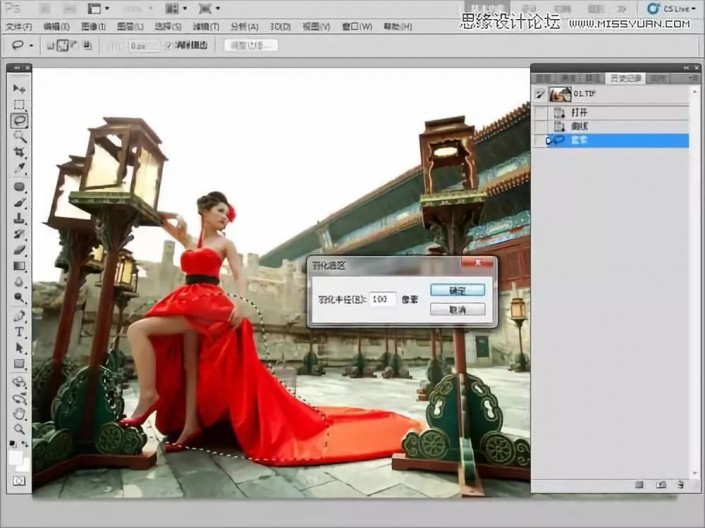换背景,通过PS给古建筑背景下的人像添加蓝天白云
来源:蜂鸟网
作者:北京名人
学习:6640人次
本篇教通过PS给古装背景下拍摄的人像换背景,把整个天空处理的更加恢弘,其中增加云彩是图片美化的常用方法,大致过程,首先选择好天空素材,素材的角度要与图片一致。然后把天空加大图片的空白位置,底部加上过渡即可。整个过程操作起来比较好上手,同学们通过教程来制作学习下一吧。
效果图:

原图

1、执行曲线命令,先将照片的明暗及对比度做一下调整,如图所示。
2、发现人物腿部有些光线不足,利用套索圈选人物腿部及裙子部分并羽化100像素,然后利用曲线提亮,如图所示。
3、利用PS软件中的皮肤修饰工具及命令将人物皮肤进行修饰,然后利用液化命令将人物的形体进行一下挤压。修饰,液化后效果如图。
4、打开天空素材,利用移动工具将天空素材拖拽到人像照片中,如图所示。


5、利用自由变换命令将天空素材放大到合适大小,并且给天空素材图层添加蒙版http://www.16xx8.com/tags/38847/,如图所示。


6、选的渐变工具并且设置渐变为黑色到透明的渐变样式,如图所示。

学习 · 提示
相关教程
关注大神微博加入>>
网友求助,请回答!
 学习PS请到www.16xx8.com
学习PS请到www.16xx8.com